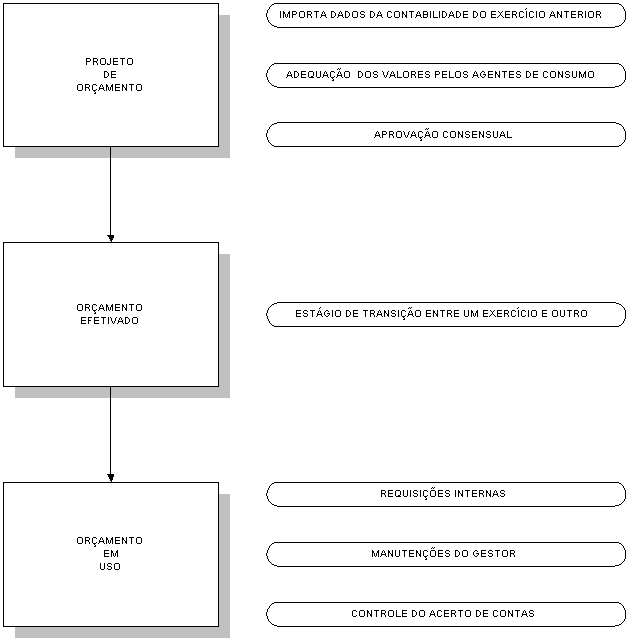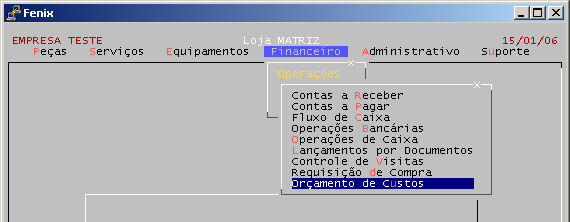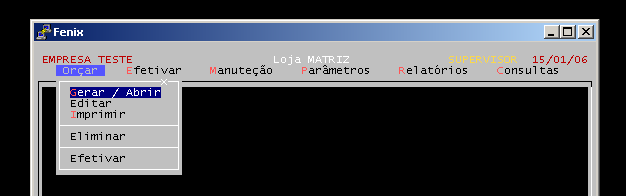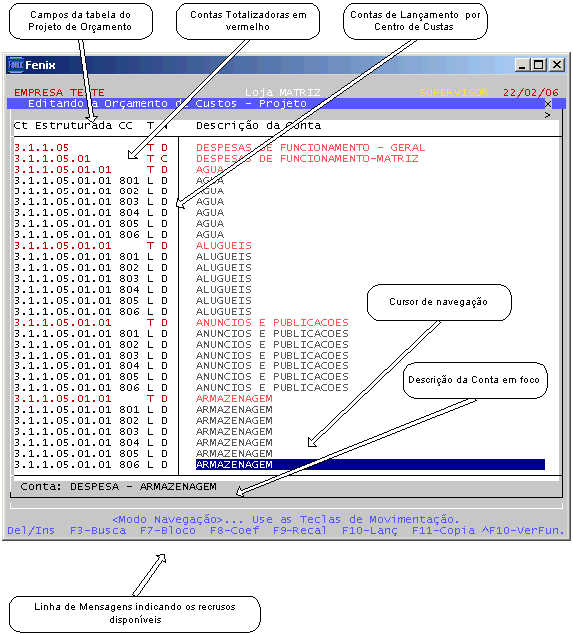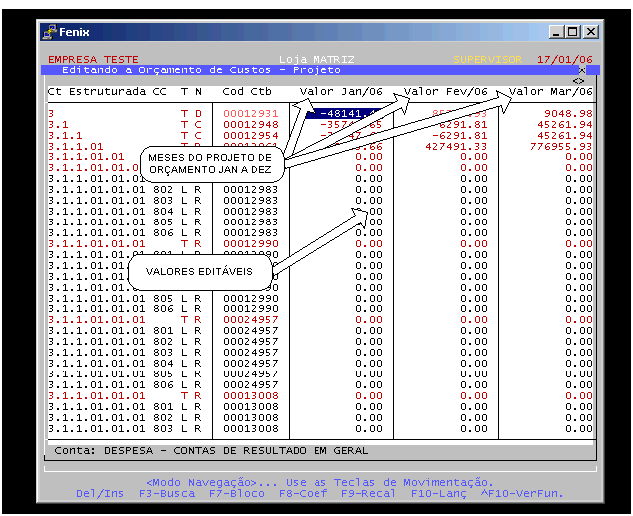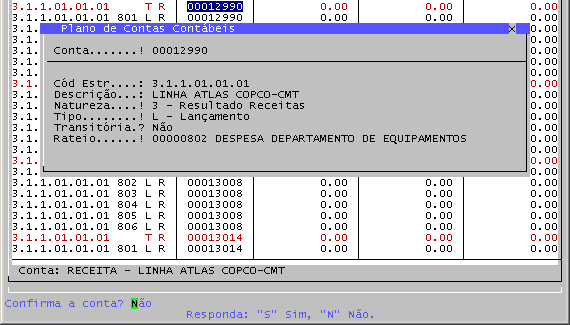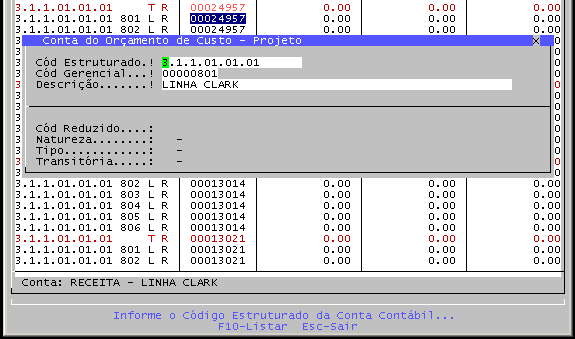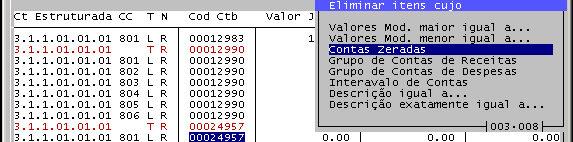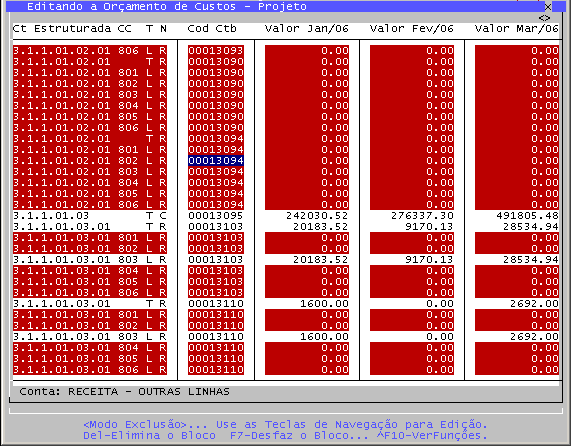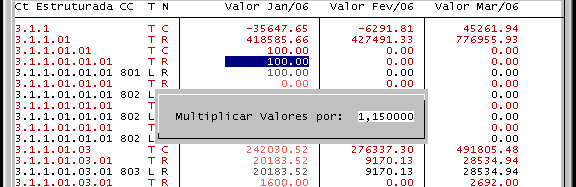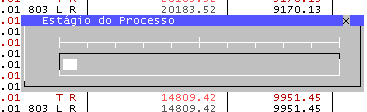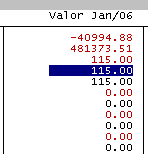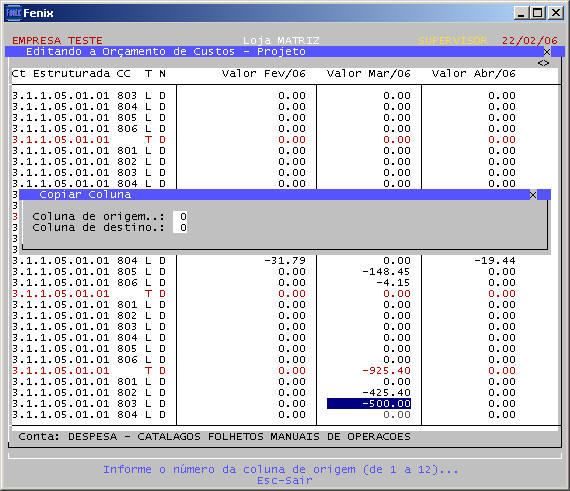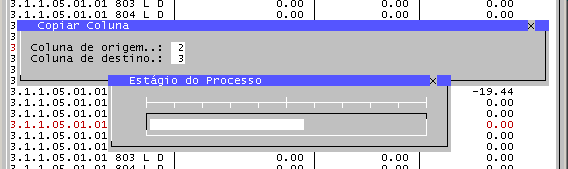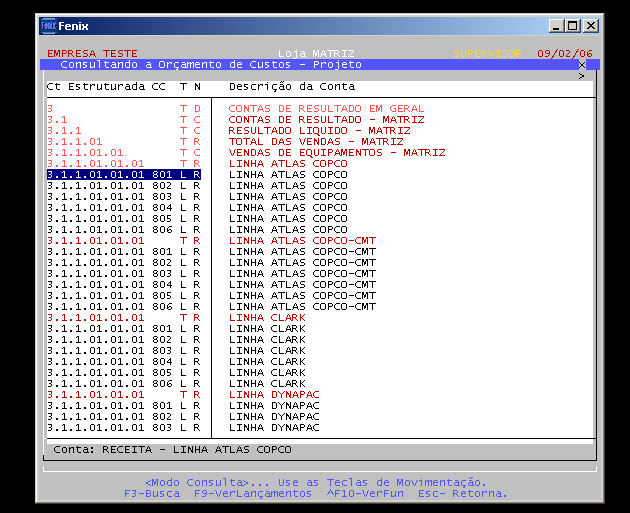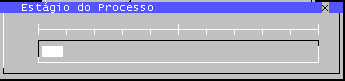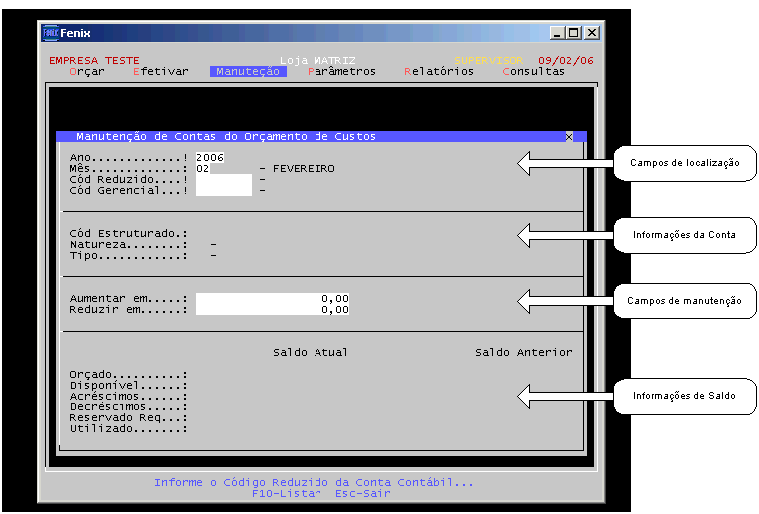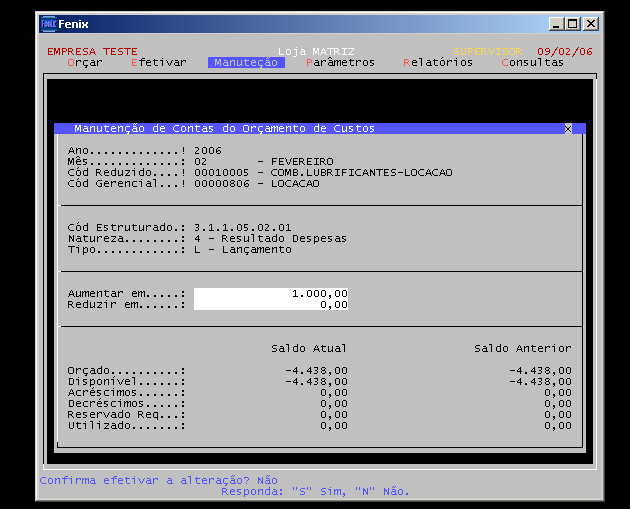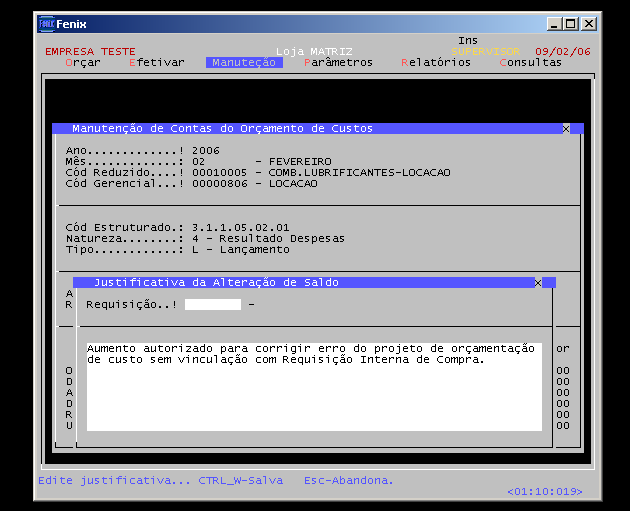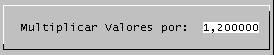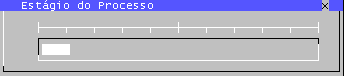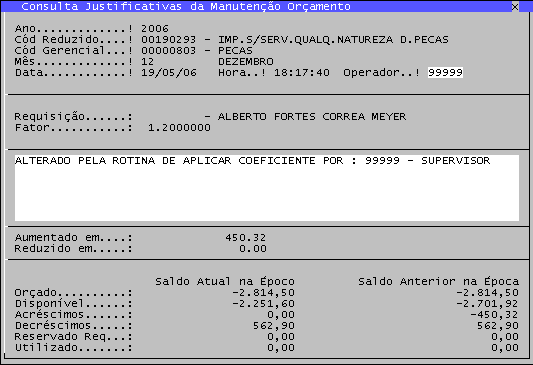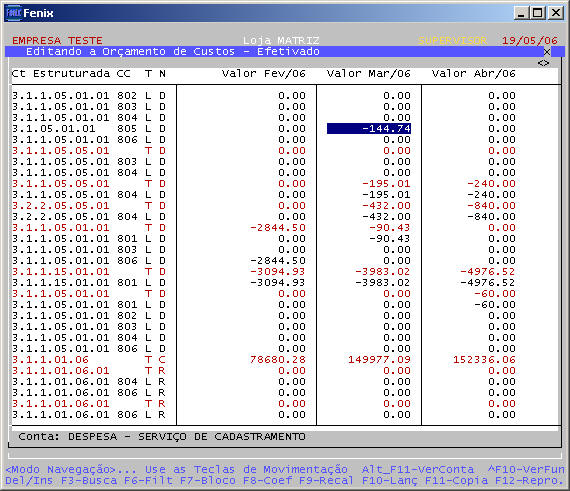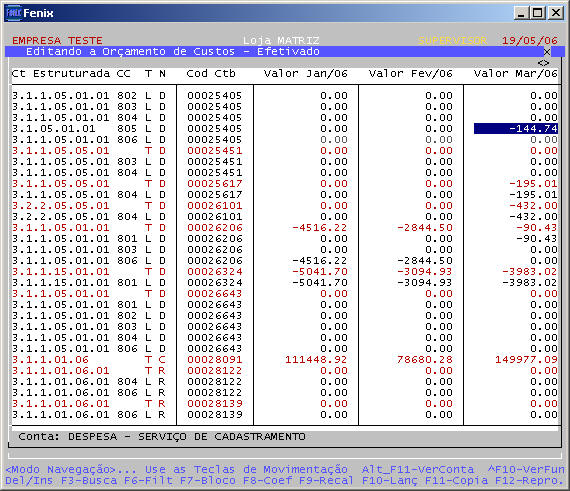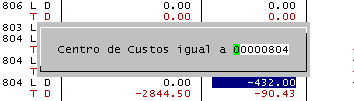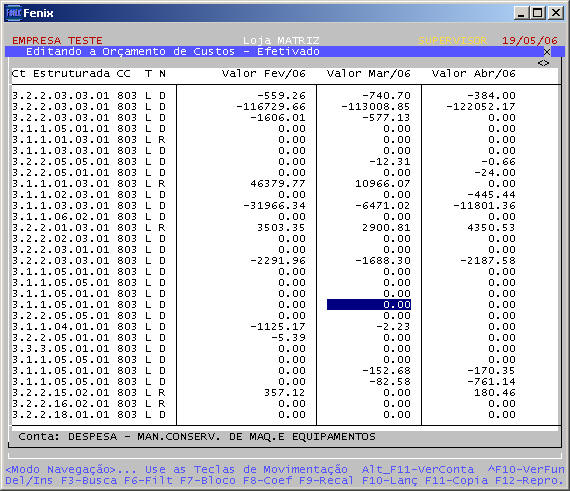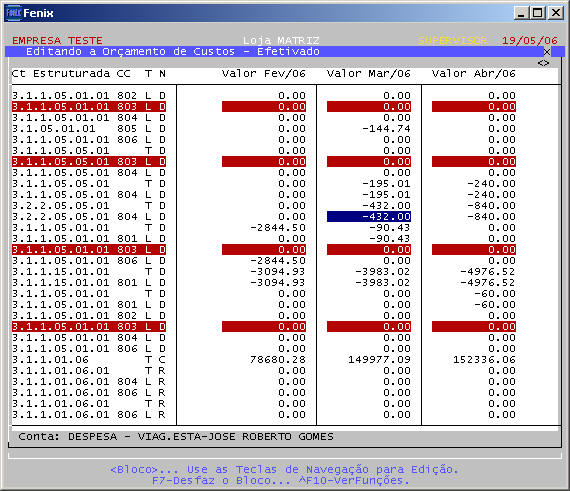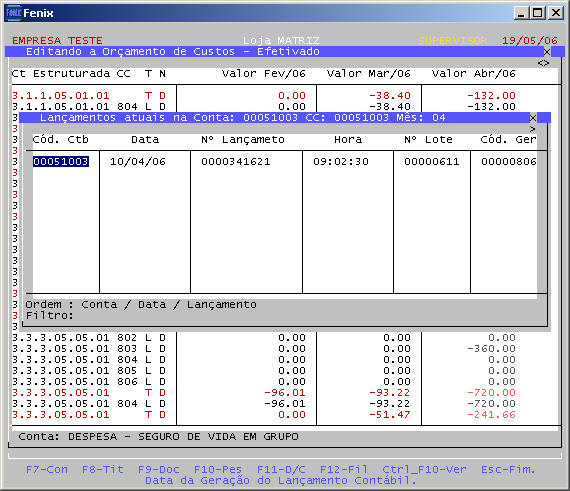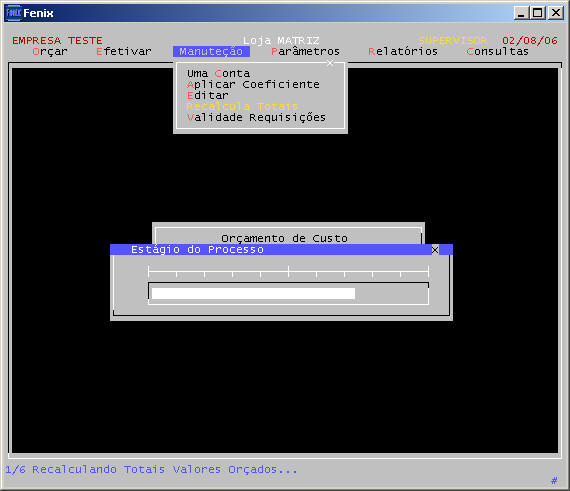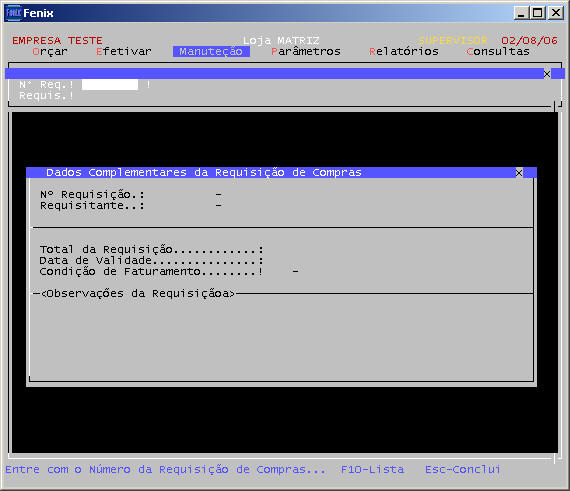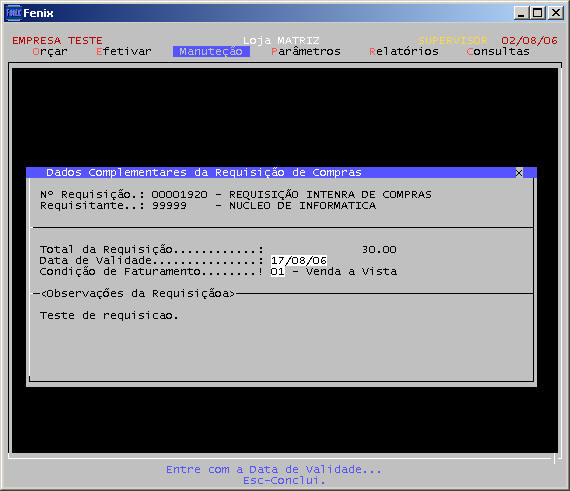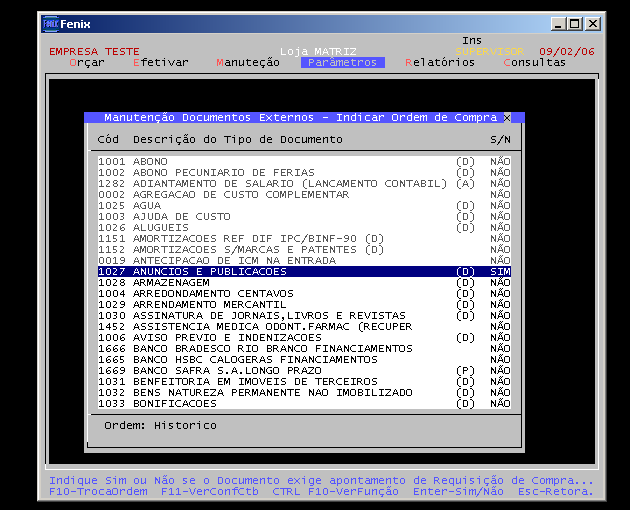Detalhamento - Orçamentos de Custos: mudanças entre as edições
(Criou página com '==ORÇAMENTO DE CUSTOS== O Orçamento de Custos no Fênix possibilita a a gestão de custos na empresa e também o controle efetivo da liberação de recursos para as despesa...') |
Sem resumo de edição |
||
| Linha 541: | Linha 541: | ||
Nesta manutenção, o sistema pede confirmação e recalcula todos as contas totalizadoras da tabela mês a mês grupo de valores a agrupo de valores, o processo é concorrente e demorado. | Nesta manutenção, o sistema pede confirmação e recalcula todos as contas totalizadoras da tabela mês a mês grupo de valores a agrupo de valores, o processo é concorrente e demorado. | ||
[[Arquivo:Manual83.jpg]] | |||
====Validade das Requisições==== | |||
Nesta rotina o gestor do orçamento pode alterar a validade de uma requisição de compra para dar sobrevida aos recursos apropriados e não utilizados no período previsto. | |||
Ao entrar o sistema solicita a requisição e apresenta a tela de dados complementares especificamente no campo de data de validade. | |||
[[Arquivo:Manual85.jpg]] | |||
Ver: [[Edição da Requisição de Compras]] | |||
Uma vez localizada a requisição, o sistema solicitará a nova data de validade da Requisição de Compras: | |||
[[Arquivo:Manual86.jpg]] | |||
====Parâmetros==== | |||
Nesta rotina estão reunidas as manutenções de todos os parâmetros inerentes aos módulos de orçamentação de custos e Requisições Internas de Compras que em conjunto compões o Controle e Gestão de Custos do Fênix. | |||
====Obrigar Ordem de Compra==== | |||
Nesta rotina serão configurados Documentos Internos e Externos, Históricos de Caixa e Bancos quanto a obrigatoriedade de serem vinculados a uma Ordem Interna de Compra é uma manutenção fácil contudo criteriosa e determinante do sucesso ou não da Gestão de Custo. | |||
Todas as sub-rotinas abaixo apresentam uma listagem individual onde o usuário seleciona Sim ou Não para cada item indicando a obrigatoriedade da vinculação: | |||
'''Documentos Externos''' | |||
Cadastro de Tipos de Documento Externos, define a grande maioria dos documentos de compras e obrigações da empresa emitidos por pessoas físicas ou Jurídicas externas a empresas. | |||
[[Arquivo:Manual237.png]] | |||
Edição das 20h33min de 25 de julho de 2014
ORÇAMENTO DE CUSTOS
O Orçamento de Custos no Fênix possibilita a a gestão de custos na empresa e também o controle efetivo da liberação de recursos para as despesas e investimentos da Empresa. Com ele, ficam os usuários consumidores livres de pedirem autorização para compras no departamento até o limite previsto para as contas de cada departamento, sendo necessária autorização ao gestor após esgotar o saldo previsto.
Ele prevê o acompanhamento entre previsto e realizado, acréscimos e decréscimos do valor original, com controle pro justificativa dos acréscimos solicitados.
A forma de controle de compras se da pela ação conjunta dos módulos: Orçamento, Requisições internas e rotinas de Entrada de Notas / documentos e Lançamentos de Caixa e de Bancos. Esta conjugação permite que sejam bloqueadas as irregularidades na hora do acerto de contas, onde o sistema não o permitirá se não estiver devidamente acompanhada de requisições.
Por definição o Orçamento é de responsabilidade do Setor Financeiro, se baseia na contabilidade, faz uso dela de múltiplas formas seja pela estrutura do plano de contas de despesa, seja pela utilização dos dados contábeis para a geração do projeto de orçamento.
Também por definição, adotaremos as seguinte termologias para definir no orçamento usuários em função das suas atribuições e responsabilidades e dos tipos de orçamento:
| Gestores | |
| Ver: Agentes de Custo | |
| Geradores |
| Projeto de orçamento | |
| Orçamento efetivado | Ver: Tipos de Orçamento de Custos |
| Orçamento em uso |
Etapas da orçamentação
Detalhamento do módulo de Orçamentação de Custos
O módulo de orçamentação de custos encontra-se no menu das operações da área do financeiro e o acesso se dá conforme a figura abaixo:
Após entrar no módulo, devidamente autorizado, aparecera uma barra de menu com as opções básicas das rotinas disponíveis que passaremos a detalhar:
Orçar
Nesta opção estão um conjunto de rotinas que possibilitam elaboração dos projetos de orçamentos com todas as ferramentas necessárias para a manipulação dos valores orçados nos meses do exercício.
Gerar / Abrir
Rotina que gera ou abre um projeto de orçamento, ao entrar nesta nela, o sistema faz uma pesquisa no Cadastro que contém Orçamentos de Custo para verificação se existem orçamentos efetivados ou projetos de orçamentos, se não existir projetos ele sugere então o próximo ano possível para geração de um projeto, se existir projeto ele oferece o mais atual para edição.
Não existindo projeto de orçamento, com uma mensagem no rodapé ele oferece ao usuário o ano do orçamento que irá ser gerado ou a abrir o usuário para ele confirmar se deseja ou não gerar o orçamento.
No passo seguinte a confirmação o sistema solicitará a forma de gerar o orçamento a partir do Plano de Contas contábeis, oferecendo um menu de opções:
Ver: Critérios para geração do plano do Orçamento de Custos
Utilizaremos a opção 3 "Pelo código Estruturado" onde o Sistema solicitara os intervalos de códigos estruturados do plano de contas contábil da empresa:
O usuário indicará intervalo de contas estruturadas para o sistema então gerar o plano de contas para o orçamento de custos, nesta tela será possível listar o cadastro do Plano de Contas Contábil.
Após selecionar o intervalo de contas contábeis, o sistema irá gerar um projeto de orçamento com estas contas zerado da seguinte maneira:
Todas as contas do intervalo selecionada de totais, e as de lançamento sendo que as de lançamento e gerara uma de total tantas de lançamentos quantos centros de custos houverem:
| NO PLANO DE CONTAS | NO ORÇAMENTO | ||||
|---|---|---|---|---|---|
| 99999999 | T | DESPESAS COM MATERIAIS | |||
| 99999999 | C - 1 | L | DESPESAS COM MATERIAIS | ||
| 99999999 | C - 2 | L | DESPESAS COM MATERIAIS | ||
| 99999999 | L DESPESAS COM MATERIAIS | 99999999 | C - 3 | L | DESPESAS COM MATERIAIS |
| 99999999 | C - 4 | L | DESPESAS COM MATERIAIS | ||
| 99999999 | C - 5 | L | DESPESAS COM MATERIAIS | ||
| 99999999 | C - 6 | L | DESPESAS COM MATERIAIS | ||
Ao concluir, o sistema pergunta se o usuário deseja projetar valores em função dos saldos da contabilidade, podendo usar exercícios passados o os valores do exercício corrente, se o orçamento se o projeto for próximo ao final do exercício e se destina ao exercício seguinte.
Se a resposta for não: os valores do projeto serão digitados típico de orçamentações base zero onde existe o levantamento físico dos consumos, cotejos de valore no mercado e participação ativa dos geradores de custo durante o processo de orçamentação. Esta modalidade é conceitualmente bem fundamentada mas também é uma forma trabalhosa de gerar um projeto de orçamento.
Se a reposta for sim: O Sistema solicitará ao usuário as datas do período a buscar na contabilidade da empresa que a rigor é será um período imediatamente anterior ao exercício que se pretende projetar podendo ser completo de 1 a 12 meses do ano anterior nos casos onde a orçamentação ocorre no início do exercício de vigência do orçamento ou de 1 a (m - 1)... (m mês corrente) projetando o período m a 12 pela média dos valores do período 1 a (m - 1).
Informando as datas do período corretamente (no caso 1 a 12 do exercício anterior) o sistema projetará os valores que servirão de base para a orçamentação do do exercício de 2006 no exemplo.
Editar
Após gerado um projeto de orçamento de custos, ou aberto um projeto, esta rotina ficará liberada, nela poderemos editar todo o orçamento de custos, valor a valor ou em conjunto. Dependendo da forma como foi projetado o orçamento, com utilização de valores contábeis ou base zero, este trabalho será maior ou menor. Existem aqui muitos recursos disponíveis para a manutenção do projeto de orçamento que serão detalhados e sua utilização ou não dependerá das necessidades de cada empresa no rigor de avaliação deste projeto.
Na edição do projeto de orçamento o Sistema apresenta uma tabela de linhas e colunas com todas as contas orçadas, todos os 12 meses do período e seu valores, para que o gestor, ou autorizado, possa então manipular estes valores veja abaixo os exemplos da tela da tabela de edição:
A edição da tabela existe dois modos ou estados de manutenção na edição da tabela do projeto de orçamento:
| NAVEGAÇÃO | No modo navegação, o cursor de posicionamento nas células tem a cor azul e você poderá mover-se pela tabela dota usando as teclas normais de movimenta de cursor, seta para direita e esquerda, paginação, inicio, fim etc. Nesta estado o editor não altera os valores isoladamente, embora todos os recursos contidos na linha de mensagem estão ativos. Para sair do modo navegação e entrar no modo edição pressione ENTER. |
| EDIÇÃO | No modo edição o sistema possibilitará a alteração dos valores em uma célula, o cursor da célula tem a cor vermelha ou apenas um cursor verde (em Linux) na posição onde você fará a alteração. O Sistema só entra no modo edição, quando sobre uma célula definida como e de valor e quando a conta for de lançamento, pressione ESC para sair do modo Edição |
Na tela do exemplo abaixa temos uma visão dos valores pela movimentação do cursor a direita da tabela:
Detalhamento dos Recursos da Edição da tabela
| ENTER | Pressionando a tecla ENTER, o Editor entra no modo edição e permite você alterar ou incluir um valor, no mesmo instante da entrada do valor o sistema recalcula os totais desta conta | 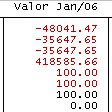
|
| DEL | Pressionando a tecla DEL, o Editor eliminara toda a linha da tabela ou seja 12 meses de valores e no mesmo instante o sistema recalculará todos os totais desta conta nos 12 meses. |
| F9-Recal | Recurso Recalcula: Pressionando F9, o Sistema solicitará confirmação para processar o recálculo e em caso afirmativo ele processará o recálculo de todas as contas totalizadoras da tabela. Na verdade esta é uma função reparadora para o caso de uma eventual queda do sistema ou pane onde exista dúvida sobre os valores do orçamento. |
| Recurso Lançamentos: Pressionando F10 sobre um valor de lançamento que contenha saldo, o Sistema listará os lançamentos que compuseram aquele saldos. | |
| Lembrar que para isto ser correto, (soma dos lançamentos x saldo do orçamento) o projeto de orçamento deverá ter sido gerado com os dados da contabilidade e que o valor no orçamento não tenha tido nenhuma manipulação posterior, veja o exemplo: | |
| Ver: Listagem dos Lançamentos Contábeis | |
| F10-Lanç | 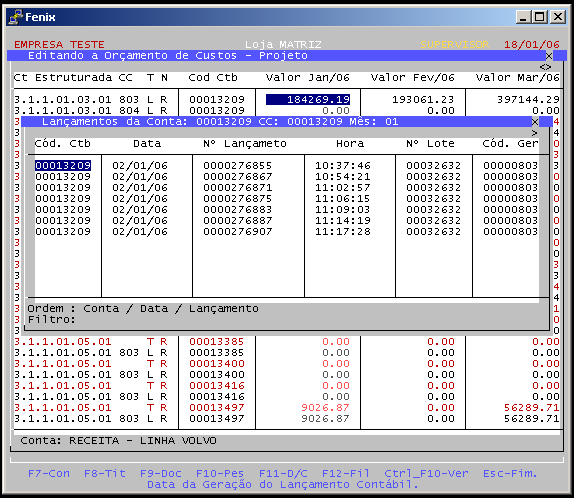
|
| Pressionando-se as teclas CTRL + F10 (SHIFT + F10 no Linux) Ativa a função ver Funções Especiais mais as ativas na rotina na tela: | |
| ^F10-VerFun | 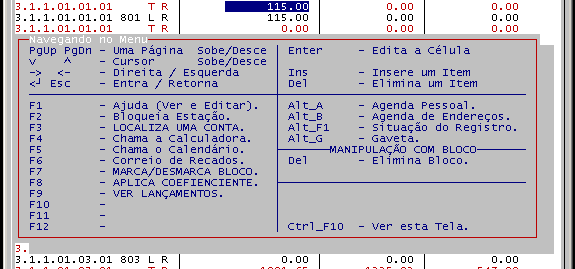
|
| Pressionando-se ESC, o sistema retornará a edição da tabela. Ver: Funções Especiais do Fênix |
Imprimir
Nesta sub-rotina o sistema disponibilizará a Rotina de Relatórios um conjunto de relatórios necessários para a tarefa de Orçamentação de Custos tendo como base o projeto de orçamento como também outros relatórios relacionados que possam também ajudar.
Ver: Orçamento de Custos - Rotina Relatórios
Eliminar
Nesta rotina o sistema elimina um projeto de orçamento de custos, de um exercício completo ao entrar ele oferece o ano do projeto mais recente existente para o usuário confirmar ou alterar e após a identificação do ano ele ainda pede confirmação para a eliminação do projeto.
É um processamento demorado dado ao fato que projetos de orçamento e orçamentos efetivados encontram-se no mesmo arquivo e estes estão disponíveis on-line de todos os usurários da empresa, Matriz e Filiais, tornando o processo concorrente.
Efetivar
Nesta sub-rotina inserida no módulo Orçar, é uma facilidade onde o sistema se desvia para a Rotina Efetivar descrita logo a seguir.
Ver: ORÇAMENTO DE CUSTOS Efetivar
Efetivar
Após concluída a fase de orçamentação que é a elaboração do projeto de orçamento de custos e tendo o gestor do orçamento aprovado o projeto como definitivo e, regulador absoluto das regras do jogo, deverá então efetivá-lo.
Nesta rotina o sistema fará a efetivação do projeto de orçamento de custos, mediante a passagem dos valores orçados para o saldo disponível, esta ação mudará a situação do projeto tornando-o efetivo.
A partir de então o orçamento terá um caráter diverso do projeto e somente será manipulado por acréscimos e decréscimos feitos dentro da Rotina de Manutenção com Justificativas das mudanças que por ventura vierem a ocorre.
Ao entrar na rotina o sistema pesquisa o que existem de projeto de orçamento oferece o ano do projeto encontrado ao usuário e pede a confirmação e processa a efetivação.
Respondendo sim o sistema ainda apresenta a tabela de edição na forma de consulta para o usuário se quiser dar uma conferida alguns recursos de consulta estarão disponíveis (F3 - Busca e F9 - Ver lançamentos) menos a edição.
Pressionando Esc - Retorna o sistema solicitará uma nova confirmação e se a resposta for afirmativa só então ele efetivará o projeto tornando-o orçamento efetivado e em curso.
Durante o processo o sistema apresentará o estágio de evolução da efetivação.
Manutenção
Um orçamento efetivado será então a base de saldos disponíveis nas contas de custos durante o exercício em curso mês a mês, estanque e não transferível dos recurso que serão consumidos pelas diversas lojas e centros de custos.
A forma de suprir recursos não previstos ou reduzi-los será feita pelas rotinas de manutenção que ao mesmo tempo alimentará um cadastro de justificativas para esta alterações no curso do exercício.
Cabe portanto ao gestor deste orçamento o poder sobre estas demandas e só ele ou os que tem esta atribuição concorrentemente a responsabilidade pelos desvios das metas orçamentárias.
Orçamento e requisições internas de compras por aqui tem sua interação, toda a requisição interna que necessitar manutenção por acréscimo de recursos estará submetida a estas rotinas de manutenções e mediante a estas liberações. Não, necessariamente uma alteração tenha que ter uma requisição por causa, pode ser um ajuste necessário, contudo, esta finalidade é a mais justificável.
No Cadastro que contém os orçamentos de custos, estas manutenções são tratadas distintamente como acréscimo e decréscimo do saldo disponível, conta a conta mês a mês, acompanhada de um cadastro contendo um movimento de justificativas que semelhante a um Kardex guardam os lançamentos que remontam os saldos ali existentes. Acréscimos e decréscimo se somam algebricamente ao saldo disponível.
São sub rotinas desta rotina:
Uma conta
Nesta sub rotina o sistema permite a manutenção de acréscimo ou decréscimo de uma conta do orçamento em um mês. Ao entrar nela o sistema apresenta a tela de manutenção solicitando as informações necessárias a localização de uma conta:
Localização da Conta
A localização da conta é feita mediante a digitação dos campos chaves ou pelo recurso de listagem:
| Campo | Descrição | Link |
|---|---|---|
| Ano | Sistema sugere o ano do exercício corrente do Orçamento de Custos e o usuário confirma ou altera . | |
| Mês | Sistema sugere o mês corrente do Orçamento de Custos e o usuário confirma ou altera. | Ver: Listagem das Contas do Orçamento de Custos |
| Código Reduzido | Informar o código reduzido da conta de custos com até 8 dígitos | |
| Código Gerencial | Informar o código gerencial da conta de custos com até 8 dígitos. |
Alteração dos saldos
Após localizar a Conta do Orçamento de Custos o sistema apresenta os dados da conta mas as posições de saldos momento e passa para os campos de acréscimos ou decréscimo.
Justificativa
Após confirmar uma acréscimo (ou decréscimo) o sistema solicita uma justificativa para esta alteração, que no exemplo abaixo está desvinculado de Requisição Interna de Compra:
Aplicar coeficiente
Nesta rotina, o sistema aplicará um coeficiente sobre todos os valores de saldo disponível do orçamento de custos, recalculando os totais sistema solicita o fator pede confirmação e aplica, acrescentando para cada caso uma justificativa automática no cadastro de justificava com uma descrição veja exemplo abaixo:
Sistema pede a confirmação e passa a processar mês a mês, se do exercício corrente, do mês corrente, se não, de 1, até completar os 12 meses do orçamento de custo vigente ou já efetivado.
No exemplo abaixo uma justificativa resultante do processo da aplicação do coeficiente:
Editar
Neta rotina, poderemos editar todo o orçamento de custos já efetivado no formato de tabela, valor a valor ou em conjunto por linhas e colunas, e é uma forma de revisar um orçamento mesmo que já efetiva. A diferença desta edição para a do projeto de orçamento é que as alterações feitas serão tratadas como na rotina de manutenção de uma conta, ou seja fará internamente acréscimos e decréscimos e colocará uma justificativa para cada alteração com uma descrição automática. Existem aqui também muitos recursos disponíveis para a manutenção do orçamento que serão detalhados e sua utilização ou não dependerá das necessidades de cada empresa em fazer revisões de custos ao longo do ano.
Na edição do projeto de orçamento o Sistema apresenta uma tabela de linhas e colunas com todas as contas orçadas, todos os 12 meses do período e seu valores, para que o gestor, ou autorizado, possa então manipular estes valores, veja abaixo os exemplos da tela da tabela de edição:
A edição da tabela existe dois modos ou estados de manutenção na edição da tabela do projeto de orçamento:
| NAVEGAÇÃO | No modo navegação, o cursor de posicionamento nas células tem a cor azul e você poderá mover-se pela tabela dota usando as teclas normais de movimenta de cursor, seta para direita e esquerda, paginação, inicio, fim etc. Nesta estado o editor não altera os valores isoladamente, embora todos os recursos contidos na linha de mensagem estão ativos. Para sair do modo navegação e entrar no modo edição pressione ENTER. |
| EDIÇÃO | No modo edição o sistema possibilitará a alteração dos valores em uma célula, o cursor da célula tem a cor vermelha ou apenas um cursor verde (em Linux) na posição onde você fará a alteração. O Sistema só entra no modo edição, quando sobre uma célula definida como e de valor e quando a conta for de lançamento, pressione ESC para sair do modo Edição |
Na tela do exemplo abaixa temos uma visão dos valores pela movimentação do cursor à direita da tabela:
Detalhamento dos Recursos da Edição da tabela
ALT+ F11 - VerConta
Estando em um dos 12 valores de uma linha da tabela, pressionando-se as teclas ALT + F11 o sistema invoca a rotina de consultas de uma conta do orçamento efetivado para a conta em foco na tabela.
Ver: ORÇAMENTO DE CUSTOS
ENTER
Pressionando a tecla ENTER, o Editor entra no modo edição e permite você alterar ou incluir um valor, pelo método interno de acréscimos e decréscimos com justificativa automática e neste mesmo instante o sistema recalcula os totais desta conta:
DEL
Pressionando a tecla DEL, após confirmação, o Editor eliminará toda a linha da tabela ou seja 12 meses de valores (Valor orçado, valor do saldo disponível, valor de acréscimos, valor de decréscimos, valor em reservas de requisições, valore utilizados pela efetivação do custo), colocará uma justificativa para cada valor mês a mês e mesmo instante o sistema recalculará todos os totais dos valores desta conta nos 12 meses.
INS
Pressionando a tecla INS, o Editor apresentará uma tela para localizar uma conta que você pretenda inserir no orçamento o usuário entrará com o código reduzido da conta contábil e o sistema localizará a conta e fará sua inserção na tabela.
O Sistema fará as críticas regulares se existe no plano de conta contábeis, contudo ele não criticará inserções de contas que não dizem respeito as Contas de Resultado deixando isto livre.
Ele incluirá contas no projeto do orçamento se ela não existir para todos os centros de custos e uma Totalizadora.
F3-BUSCA
Pressionando a tecla F3, o sistema apresenta uma tela para solicitação dos dados para pesquisar na Tabela do projeto de orçamento de custos:
Na tela o Sistema solicitará:
O código estruturado
O código da Conta Gerencial ou Centro de Custos
Descrição da Conta de Custos
Em todos os campos acima, pressionando F10 o sistema listará o orçamento pela ordem pela ordem Estrutura mais Gerencial mais Descrição a partir do registro mais próximo ao que está digitado na tela.
Ver: Listagem do Plano de contas
Após entrar os códigos o sistema então posicionará o cursor da tela de edição do orçamento sobre o registro localizado.
F6 - Filtra
Recurso Bloco: pressionando a tecla F6 o sistema ativa ou desativa o modo filtragem. Quando ativado este recurso de filtragens o sistema apresentará somente as contas que satisfaçam os critérios predefinidos e apresentados em um menu posto a disposição para que o usuário possa apenas visualizar a situação resultante.
Dependendo da opção selecionada o sistema solicitará os escopos de teste ou os intervalos, outros casos são diretos. Demonstraremos a título de exemplo uma das opções que poderá ser muito útil na manipulação de orçamentos efetivados.
9ª Opção: Centro de Custos igual a:
No exemplo acima, somente são apresentados contas de lançamentos do centro de custos 803. Pressionando-se 67, o sistema removerá a filtragem.
F7 - Bloco
Recurso Bloco: pressionando a tecla F7 o sistema ativa ou desativa o modo bloco. Quando ativado este recurso de filtragens distingue com cor diferente (bloco) na tabela do orçamento os registros de acordo com critérios predefinidos e apresentados em um menu posto a disposição para que o usuário possa apenas visualizar a situação resultante.
Dependendo da opção selecionada o sistema solicitará os escopos de teste ou os intervalos, outros casos são diretos. Demonstraremos a título de exemplo uma das opções que poderá ser muito útil na manipulação de orçamentos efetivados.
9ª Opção: Centro de Custos igual a:
No exemplo acima, tudo o que esta em vermelho são contas de lançamentos do centro de custos 803. Pressionando-se F7, o sistema removerá o bloco de filtragem.
F8-Coef
Recurso aplicação de coeficiente: Pressionando-se F8 o sistema apresentará um menu com cinco opções para a aplicação de um coeficiente no valores do projeto de orçamento..
Opção 1 - Somente na coluna: Sistema aplicará o coeficiente somente na coluna em foco.
Opção 2 - Somente na linha (1 a 12): Sistema aplicará o coeficiente somente na linha em foco da tabela do mês 1 ao mês 12 do orçamento.
Opção 3 - Somente na linha (n a 12): Sistema aplicará o coeficiente somente na linha em foco da tabela do mês em foco até o mês 12 do orçamento.
Opção 4 - Somente na linha (1 a n): Sistema aplicará o coeficiente somente na linha em foco da tabela do mês 1 ao mês em foco.
Opção 5 - Em todo orçamento: Sistema aplicará o coeficiente em todas os valores da tabela.
Após selecionar uma das opções o sistema pergunta o fator unitário a ser aplicado ou seja: Decresce < 1 > Cresce. No exemplo a seguir será aplicado um fator de 1.15 na coluna de Jan / 2006.
Após a entrada do Fator, o sistema solicitará a confirmação se é realmente para aplicar este fator na coluna. No sim ele aplicará o fator nos valores de lançamento e recalculará os as contras totalizadoras:
F9-Recal
Recurso Recalcula: Pressionando F9, o Sistema solicitará confirmação para processar o recálculo e em caso afirmativo ele processará o recálculo de todas as contas totalizadoras da tabela. Na verdade esta é uma função reparadora para o caso de uma eventual queda do sistema ou pane onde exista dúvida sobre os valores do orçamento.
F10-Lanç
Recurso Lançamentos: Pressionando F10 sobre um valor de lançamento que contenha saldo, o Sistema listará os lançamentos contábeis que compuseram aquele saldos .
Ver: Listagem dos Lançamentos Contábeis
F11 Cópia
Pressionando-se a tecla F11 ativa a função de cópia de coluna onde o usuário informa a coluna de origem e a coluna de destino como no exemplo a seguir:
Após informar a coluna de origem e destino o sistema pede confirmação e processa a cópia da coluna e o recálculo dos totais.
^F10-VerFun
Pressionando-se as teclas CTRL + F10 (SHIFT + F10 no Linux) Ativa a função ver Funções Especiais mais as ativas na rotina na tela:
Recalcula totais
Nesta manutenção, o sistema pede confirmação e recalcula todos as contas totalizadoras da tabela mês a mês grupo de valores a agrupo de valores, o processo é concorrente e demorado.
Validade das Requisições
Nesta rotina o gestor do orçamento pode alterar a validade de uma requisição de compra para dar sobrevida aos recursos apropriados e não utilizados no período previsto.
Ao entrar o sistema solicita a requisição e apresenta a tela de dados complementares especificamente no campo de data de validade.
Ver: Edição da Requisição de Compras
Uma vez localizada a requisição, o sistema solicitará a nova data de validade da Requisição de Compras:
Parâmetros
Nesta rotina estão reunidas as manutenções de todos os parâmetros inerentes aos módulos de orçamentação de custos e Requisições Internas de Compras que em conjunto compões o Controle e Gestão de Custos do Fênix.
Obrigar Ordem de Compra
Nesta rotina serão configurados Documentos Internos e Externos, Históricos de Caixa e Bancos quanto a obrigatoriedade de serem vinculados a uma Ordem Interna de Compra é uma manutenção fácil contudo criteriosa e determinante do sucesso ou não da Gestão de Custo.
Todas as sub-rotinas abaixo apresentam uma listagem individual onde o usuário seleciona Sim ou Não para cada item indicando a obrigatoriedade da vinculação:
Documentos Externos
Cadastro de Tipos de Documento Externos, define a grande maioria dos documentos de compras e obrigações da empresa emitidos por pessoas físicas ou Jurídicas externas a empresas.